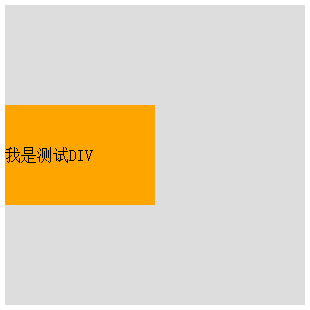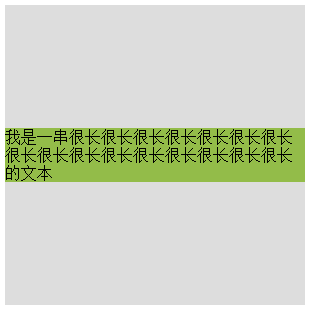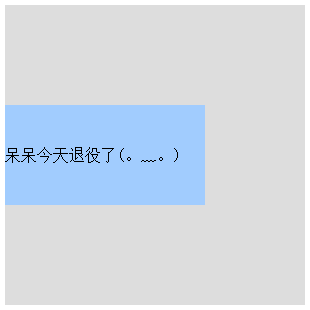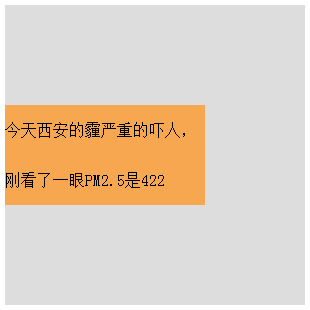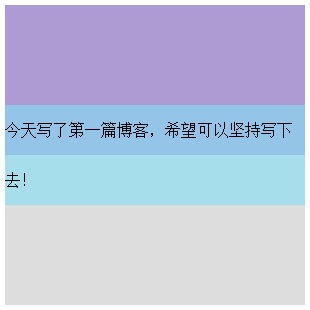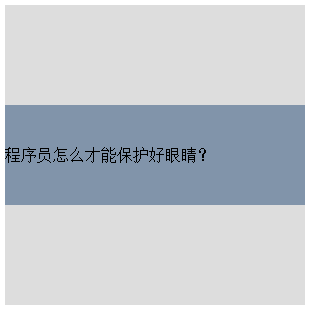在做前端项目时CSS的水平居中我们经常使用,但有时还会用到CSS垂直居中,对于小白来说这个就有些难度了,下面看一下我是如何实现的
CSS垂直居中11种实现方法分别如下:
1. 使用绝对定位和负外边距对块级元素进行垂直居中
html代码:
1 2 3 4 5 6 7 8 9 10 11 12 13 1 | 我是测试DIV css代码: #box { width: 300px; height: 300px; background: #ddd; position: relative; } #child { width: 150px; height: 100px; background: orange; position: absolute; top: 50%; margin: -50px 0 0 0; line-height: 100px; } |
运行结果如下:
这个方法兼容性不错,但是有一个小缺点:必须提前知道被居中块级元素的尺寸,否则无法准确实现垂直居中。
2. 使用绝对定位和transform
html代码:
1 2 3 4 5 6 7 8 9 10 11 1 | 我是一串很长很长很长很长很长很长很长很长很长很长很长很长很长很长很长很长的文本 css代码: #box { width: 300px; height: 300px; background: #ddd; position: relative; } #child { background: #93BC49; position: absolute; top: 50%; transform: translate(0, -50%); } |
运行结果如下:
这种方法有一个非常明显的好处就是不必提前知道被居中元素的尺寸了,因为transform中translate偏移的百分比就是相对于元素自身的尺寸而言的。
3. 另外一种使用绝对定位和负外边距进行垂直居中的方式
html代码:
1 2 3 4 5 6 7 8 9 10 11 12 13 | 我也是个测试DIV css代码: #box { width: 300px; height: 300px; background: #ddd; position: relative; } #child { width: 50%; height: 30%; background: pink; position: absolute; top: 50%; margin: -15% 0 0 0; } |
运行结果如下:
这种方式的原理实质上和前两种相同。补充的一点是:margin的取值也可以是百分比,这时这个值规定了该元素基于父元素尺寸的百分比,可以根据实际的使用场景来决定是用具体的数值还是用百分比。
4. 绝对定位结合margin: auto
html代码:
1 2 3 4 5 6 7 8 9 10 11 12 13 14 | 呆呆今天退役了(。﹏。) css代码: #box { width: 300px; height: 300px; background: #ddd; position: relative; } #child { width: 200px; height: 100px; background: #A1CCFE; position: absolute; top: 0; bottom: 0; margin: auto; line-height: 100px; } |
运行结果如下:
这种实现方式的两个核心是:把要垂直居中的元素相对于父元素绝对定位,top和bottom设为相等的值,我这里设成了0,当然你也可以设为99999px或者-99999px无论什么,只要两者相等就行,这一步做完之后再将要居中元素的margin设为auto,这样便可以实现垂直居中了。
被居中元素的宽高也可以不设置,但不设置的话就必须是图片这种自身就包含尺寸的元素,否则无法实现。
5. 使用padding实现子元素的垂直居中
html代码:
1 2 3 4 5 6 7 8 9 10 11 12 | 今天西安的霾严重的吓人,刚看了一眼PM2.5是422 css代码: #box { width: 300px; background: #ddd; padding: 100px 0; } #child { width: 200px; height: 100px; background: #F7A750; line-height: 50px; } |
运行结果如下:
这种实现方式非常简单,就是给父元素设置相等的上下内边距,则子元素自然是垂直居中的,当然这时候父元素是不能设置高度的,要让它自动被填充起来,除非设置了一个正好等于上内边距+子元素高度+下内边距的值,否则无法精确的垂直居中。
这种方式看似没有什么技术含量,但其实在某些场景下也是非常好用的。
6. 设置第三方基准
html代码:
1 2 3 4 5 6 7 8 9 10 11 12 13 14 15 | 今天写了第一篇博客,希望可以坚持写下去! css代码: #box { width: 300px; height: 300px; background: #ddd; } #base { height: 50%; background: #AF9BD3; } #child { height: 100px; background: rgba(131, 224, 245, 0.6); line-height: 50px; margin-top: -50px; } |
运行结果如下:
这种方式也非常简单,首先设置一个高度等于父元素高度一半的第三方基准元素,那么此时该基准元素的底边线自然就是父元素纵向上的中分线,做完这些之后再给要垂直居中的元素设置一个margin-top,值的大小是它自身高度的一半取负,则实现垂直居中。
7. 使用flex布局
html代码:
1 2 3 4 5 6 7 8 9 | 雾霾天气,太久没有打球了 css代码: #box { width: 300px; height: 300px; background: #ddd; display: flex; align-items: center; } |
运行结果如下:
这种方式同样适用于块级元素:
html代码:
1 2 3 4 5 6 7 8 9 10 11 12 13 | 程序员怎么才能保护好眼睛? css代码: #box { width: 300px; height: 300px; background: #ddd; display: flex; align-items: center; } #child { width: 300px; height: 100px; background: #8194AA; line-height: 100px; } |
运行结果如下:
flex布局(弹性布局/伸缩布局)里门道颇多,这里先针对用到的东西简单说一下
flex也就是flexible,意为灵活的、柔韧的、易弯曲的。
元素可以通过设置display:flex;将其指定为flex布局的容器,指定好了容器之后再为其添加align-items属性,该属性定义项目在交叉轴(这里是纵向轴)上的对齐方式,可能的取值有五个,分别如下:
flex-start::交叉轴的起点对齐;
flex-end:交叉轴的终点对齐;
center:交叉轴的中点对齐;
baseline:项目第一行文字的基线对齐;
stretch(该值是默认值):如果项目没有设置高度或者设为了auto,那么将占满整个容器的高度。
8. 第二种使用弹性布局的方式
html代码: